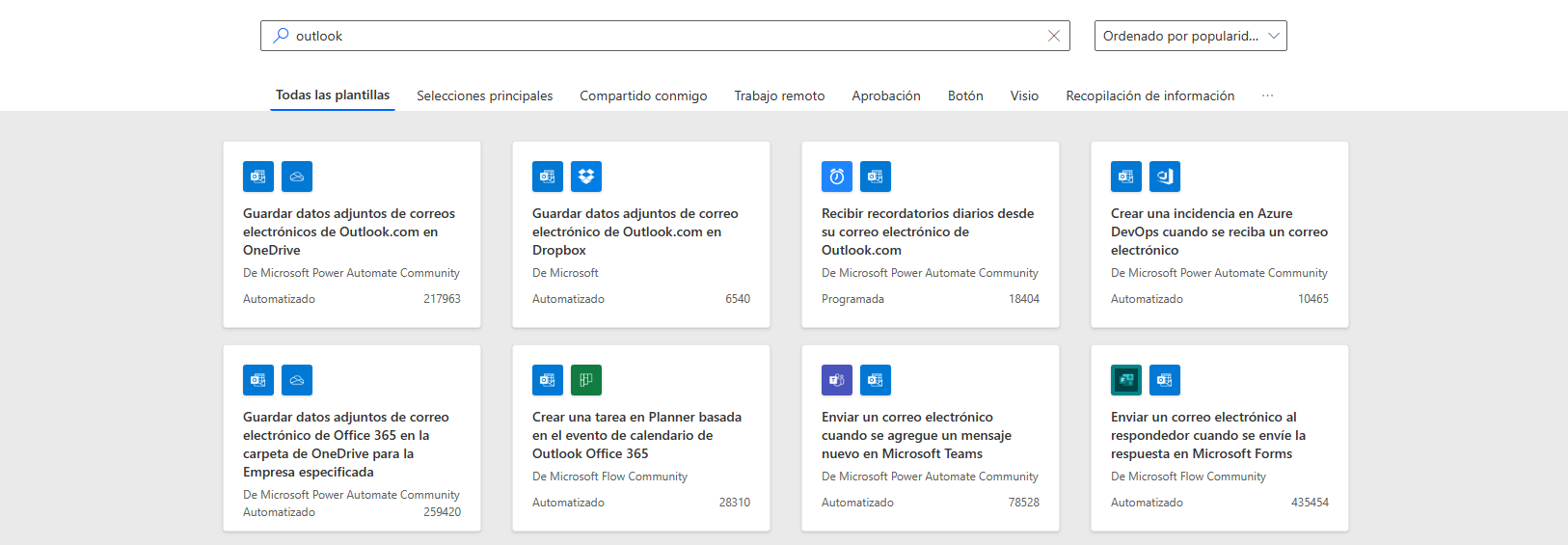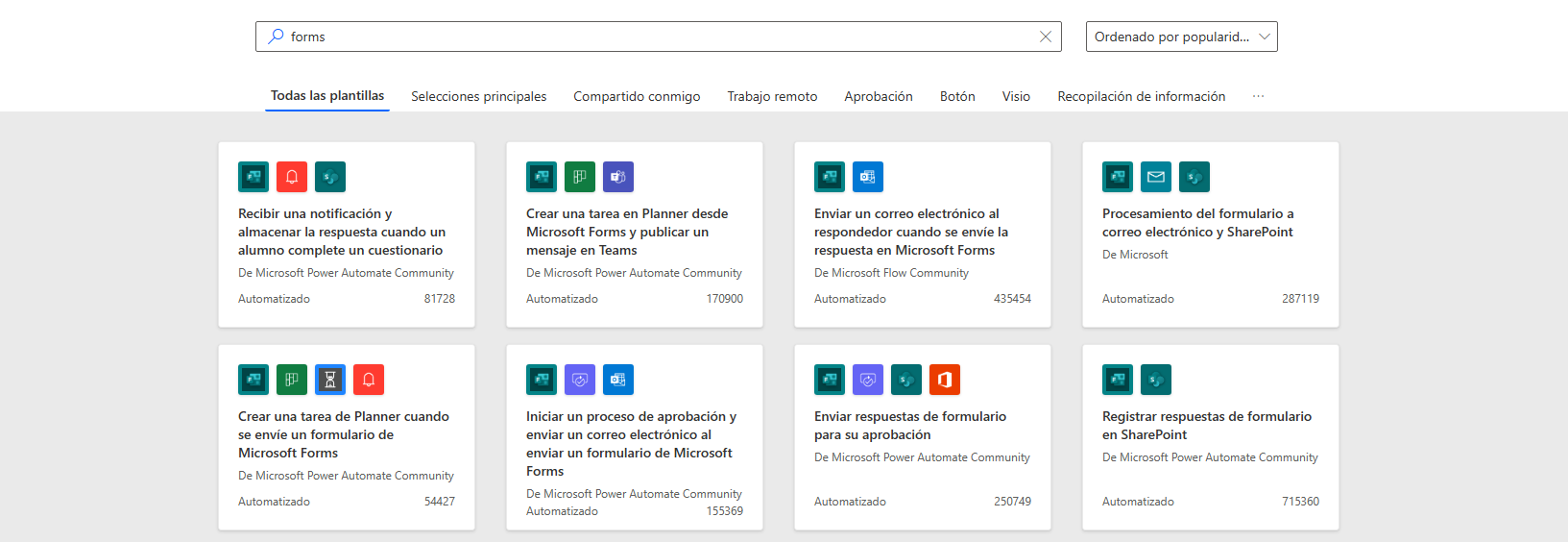Tener en cuenta escenarios de Power Automate
Casi todas las organizaciones utilizan múltiples aplicaciones y servicios todos los días. Los usuarios envían y reciben correos electrónicos en una aplicación mientras los comerciales y los representantes de servicio pueden estar trabajando en el sistema de administración de las relaciones con el cliente (CRM). Al tener tantas aplicaciones diferentes, es común tener procesos que deban pasar información a través de estas aplicaciones.
Una de las ventajas de Power Automate es la facilidad con la que trabaja con las diferentes aplicaciones que las organizaciones utilizan cada día. Esto ocurre aunque las aplicaciones no estén creadas por el mismo proveedor. Por ejemplo, al usar conectores, puede desencadenar fácilmente un flujo cuando se crea un pedido en Salesforce y almacenar una copia de este en SharePoint. Independientemente de los servicios y aplicaciones que utilice una organización, muchas veces un flujo interactuará con muchas de las tecnologías más populares de Microsoft. Un flujo se puede desencadenar cuando alguien crea un nuevo documento en Microsoft SharePoint o cuando envía una tarjeta de aprobación a un supervisor en Microsoft Teams. Power Automate se puede usar fácilmente para crear procesos relacionados con la interacción con esas aplicaciones.
Veamos algunos casos de uso relacionados con tecnologías populares de Microsoft.
Usar flujos con aprobaciones
En este módulo, hemos hablado varias veces sobre las aprobaciones. Tanto si necesita un reconocimiento por escrito de un administrador o una autorización formal de un grupo diverso de partes interesadas, conseguir una aprobación forma parte del trabajo de casi toda organización.
Con la capacidad de aprobaciones de Power Automate, puede automatizar las solicitudes de aprobación y combinar la toma de decisiones humana para flujos de trabajo. Cuando envía una aprobación en un flujo, los aprobadores reciben una notificación, y pueden revisarla y actuar en consecuencia.
Estos son algunos casos populares en los que se pueden utilizar aprobaciones.
Aprobación de solicitud de vacaciones: los empleados pueden enviar una solicitud de vacaciones a través de una aplicación específica o completando un formulario de solicitud de vacaciones. La solicitud se envía a un administrador para que la apruebe o rechace.
Aprobación de documentos que necesitan revisión: los documentos que requieren aprobación o revisión pueden enviarse fácilmente a la persona correspondiente. Tras la aprobación, se podría enviar una confirmación o copia del documento revisado a todas las partes para confirmar la finalización.
Aprobación de informes de gastos: después de que un empleado complete un informe de gastos, se puede usar un flujo de Power Automate para identificar al supervisor de la persona y enviarle el informe para la aprobación.
Para obtener más información sobre el uso de aprobaciones con Power Automate, consulte: Comenzar con las aprobaciones.
Power Automate y Microsoft SharePoint
Microsoft SharePoint es una aplicación conocida con la que las organizaciones pueden crear sitios donde los usuarios compartan documentos e información con compañeros, socios y clientes. Con las capacidades de administración de documentos de SharePoint, los usuarios pueden rastrear fácilmente diferentes versiones de documentos y colaborar entre sí. Dado que SharePoint se utiliza en tantas situaciones distintas, es normal que las organizaciones quieran automatizar muchos de sus elementos.
Veamos algunos ejemplos sobre cómo usar Power Automate con SharePoint:
Administración de flujos de aprobación
Power Automate se puede usar de distintas maneras para los procesos de aprobación en SharePoint. Por ejemplo, los documentos que contienen información confidencial, como detalles personales, detalles financieros o estrategias, suelen requerir aprobación. Con la característica de aprobación de contenido en SharePoint, puede colocar un proceso de aprobación para documentos en una biblioteca de documentos específica. Los usuarios no pueden ver los documentos pendientes de aprobación hasta que sean aprobados. Esto evita que los documentos que no cumplen con los estándares de la organización se utilicen accidentalmente, lo que podría ocasionar pérdidas financieras.
Otro ejemplo está relacionado con los sitios de SharePoint. Las organizaciones suelen crear sitios de equipo de SharePoint para conectar a los miembros del equipo con contenido y recursos compartidos. Cuando los usuarios crean páginas en un sitio, las organizaciones pueden iniciar un proceso de aprobación para asegurarse de que el contenido se ajuste a los estándares de la organización. SharePoint se puede configurar fácilmente de tal modo que sea obligatorio conseguir la aprobación de los cambios en un sitio antes de que este esté activo.
Trabajo con archivos y listas
Hay muchas situaciones en las que los flujos de Power Automate se pueden usar con archivos y listas de SharePoint. Por ejemplo, se pueden usar los flujos de Power Automate para administrar los permisos de un elemento individual en una lista o un archivo almacenado en una biblioteca de documentos. También se podría usar un flujo para otorgar acceso o aprobación al crear o agregar un artículo en una carpeta específica. Cuando se crea un artículo, se crea una solicitud de aprobación. Cuando se reciba la solicitud, el flujo se la envía a un administrador para que la apruebe.
Además, los flujos de Power Automate se podrían usar para crear elementos de SharePoint basados en acciones que ocurren en otras aplicaciones, como la creación de una factura en una aplicación de planificación de recursos empresariales. Por ejemplo, una vez que se crea una factura, el flujo de Power Automate podría guardarla como PDF para luego guardar el archivo en una carpeta específica del cliente en una biblioteca de documentos SharePoint.
Para obtener más información sobre el uso conjunto de SharePoint y Power Automate, consulte: Uso de SharePoint y Power Automate para crear flujos de trabajo.
Uso de Power Automate con Microsoft Outlook
Microsoft Outlook es la aplicación de correo electrónico más utilizada en las empresas. Los usuarios no solo la usan para enviar y recibir correo electrónico, sino también para administrar sus contactos y actividades diarias. Esto significa que Power Automate se puede usar en muchas situaciones para automatizar escenarios de Outlook. Por ejemplo, un agente inmobiliario puede crear y almacenar contratos de clientes en servicios de documentos conocidos, como Dropbox, OneDrive o SharePoint. Tras crear el contrato del cliente, un flujo de Power Automate podría crear automáticamente un correo electrónico para el cliente y adjuntar los contratos. Cuando el cliente devuelve el contrato firmado, podría haber otro flujo para guardarlo en el repositorio de documentos. Gracias a esto, el agente inmobiliario se asegura de que los contratos se envían y se ordenan en el momento adecuado, sin necesidad de hacer tareas manuales.
En la mayoría de organizaciones, se utilizan regularmente dos conectores populares para los flujos de correo electrónico: el conector Outlook.com, para escenarios de correo electrónico personal, y el conector Office 365 Outlook, para escenarios empresariales. Ambos conectores ofrecen operaciones similares que puede usar para administrar su correo, los calendarios y los contactos. Puede realizar acciones como enviar correo, programar reuniones y agregar contactos, entre otras, con cualquiera de estos dos conectores.
Para obtener más información sobre el uso conjunto de Outlook y Power Automate, consulte: Uso de Outlook y Power Automate
Uso de flujos con Microsoft Forms
Microsoft Forms es una herramienta en línea para crear encuestas y votaciones. Resulta útil para recopilar comentarios de clientes, evaluar la satisfacción de los empleados y organizar eventos de equipo. Hay muchos casos en los que los formularios o las encuestas creados con Microsoft Forms podrían mejorarse con la automatización. Por ejemplo, las escuelas utilizan con frecuencia Microsoft Forms para los exámenes de los alumnos. Un profesor podría usar un flujo que le envíe una notificación cuando un estudiante entregue un examen. Una empresa inmobiliaria podría usar Microsoft Forms para que los nuevos clientes aporten datos sobre ellos mismos y sobre los inmuebles en los que están interesados. Con un flujo de Power Automate, después de que un cliente potencial complete el formulario, se le podría enviar una notificación por correo electrónico a un agente en su zona. Esto garantiza que el agente que contacta con el cliente se encuentre en la misma zona y que pueda comunicarse con el cliente lo antes posible.
Hay varias plantillas disponibles para ayudar a los creadores de flujos a crear flujos para diferentes escenarios de Microsoft Forms. Por ejemplo, el inicio de un proceso de aprobación basado en envíos de formularios o el seguimiento de las respuestas de Microsoft Forms en Microsoft Excel.
En la imagen, hemos filtrado la lista de modo que solo aparezcan las plantillas que funcionan con Microsoft Forms. Hemos podido ampliar esta función y buscar plantillas que funcionen con Outlook. La lista de plantillas muestra solo la plantillas que incluyen Microsoft Forms y Outlook.
Para obtener más información sobre el uso conjunto de Microsoft Forms y Power Automate, consulte Introducción a los flujos con Microsoft Forms
Uso de flujos con Microsoft Teams
Microsoft Teams es una potente herramienta de mensajería y colaboración utilizada globalmente por las organizaciones. Proporciona a los empleados un espacio de trabajo para colaborar en tiempo real, reunirse y compartir archivos y aplicaciones.
Los flujos de Power Automate se pueden usar en tres escenarios con Teams.
Desencadenar flujos desde mensajes en Teams: en este escenario, puede crear flujos que se desencadenen cuando alguien seleccione un mensaje de Teams. Después, el flujo podrá ejecutarse como cualquier otro flujo que haya creado. Para obtener más información, consulte: Flujos desde mensajes de Teams.
Usar flujos con tarjetas adaptables: en este caso, las tarjetas adaptables se pueden usar como desencadenadoras de flujos. Tiene a su disposición un conjunto completo de tarjetas adaptables enriquecidas. Para obtener más información, consulte: Tarjetas adaptables.
Crear flujos desde la aplicación de Power Apps en Teams: utilice la aplicación de Power Apps en Teams para crear flujos que usen Dataverse for Teams. Dataverse for Teams es una plataforma de datos de poco código incorporada para Teams que posibilita a los usuarios crear aplicaciones y flujos de trabajo personalizados en Teams mediante el uso de Power Apps y Power Automate. Para obtener más información, consulte: Power Apps en Teams y Dataverse for Teams.